|
Для создания блога в Blogger необходимо иметь аккаунт (адрес электронной почты) в гугл. Если вы этого еще не сделали, то вам необходимо
<< Вернуться к инструкции по созданию электронного почтового ящика (аккаунта) в гугл
Находясь на странице своего электронного ящика, выберите меню "еще", далее "Все продукты".
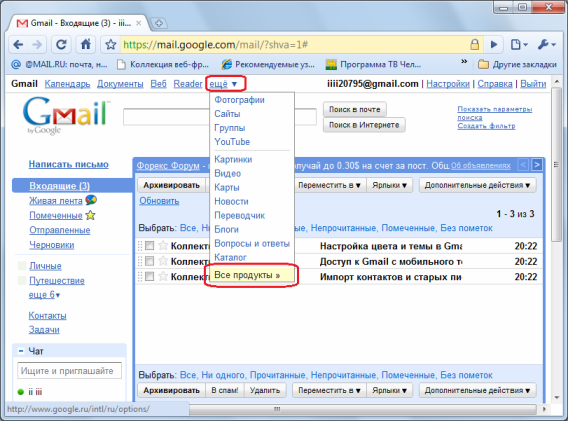
В списке всех продуктов гугла выбираем Blogger.
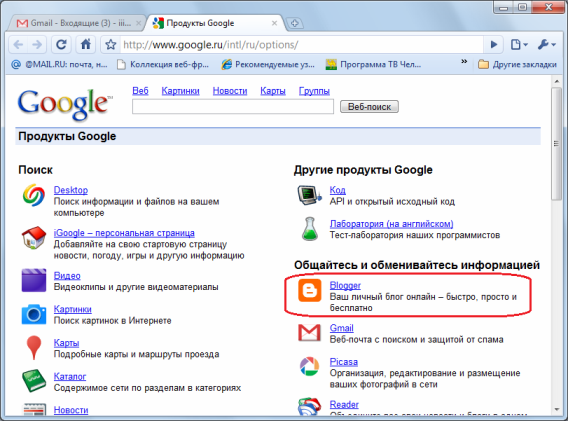
Введите свой аккаунт (адрес электронной почты) и пароль.
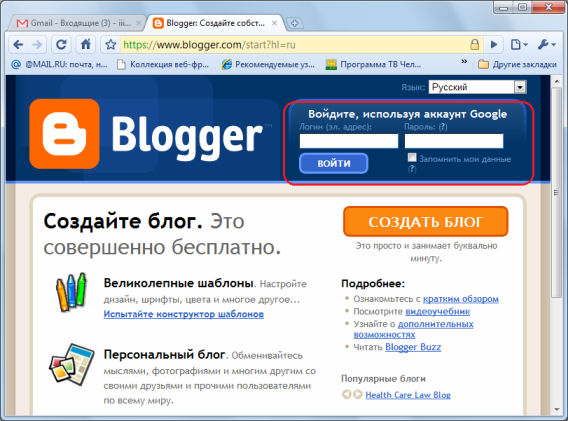
Первый шаг создания блога — прохождение регистрации в Blogger, которая заключается только в задании краткого имени и принятия условий услуги.
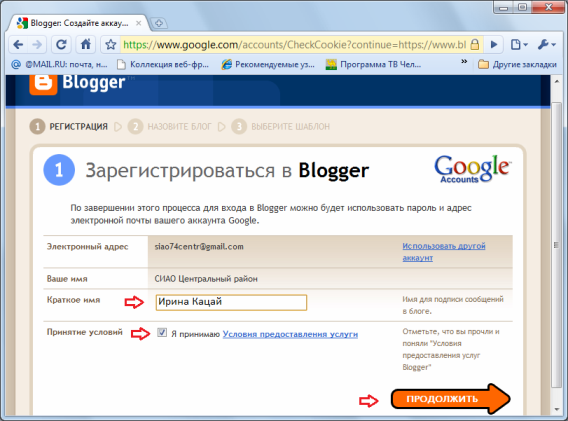
На втором шаге необходимо назвать блог. Собственно название блога — это то, что будет всегда отображаться в вашем блоге. Поэтому название должно быть точным, кратким и емким по смыслу. Можно назвать блог "Блог учителя географии", а можно "Гео Графиня", и то и другое будет правильным, а степень творчества в выборе названия определите вы сами.
Вам также предстоит придумать и задать уникальный адрес блога в специальном поле. Этот адрес состоит только из латинских букв и цифр. Проверьте доступность адреса. Полученный в итоге адрес и будет вашим личным уникальным адресом блога. Именно это название вашего блога с настроенной ссылкой (адресом) необходимо поместить в таблицу продвижения семинара.

Шаг третий — выбор дизайна блога. Настоятельно советуем вам не торопиться с игрой в дизайн. Во-первых, к этому всегда можно будет вернуться. Во-вторых, эта часть настроек в Blogger претерпела существенные изменения не так давно, и явно еще есть нюансы, которые у неокрепших блогеров могут вызвать напряжение (даже взять такую мелочь как шаг третий назван вторым  ). ).
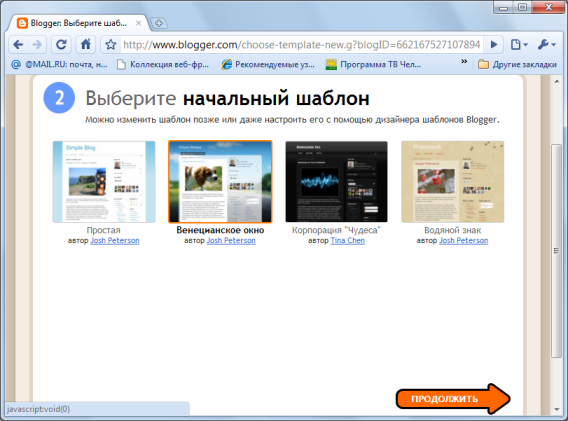
Блог создан! Идем смотреть, что получилось?
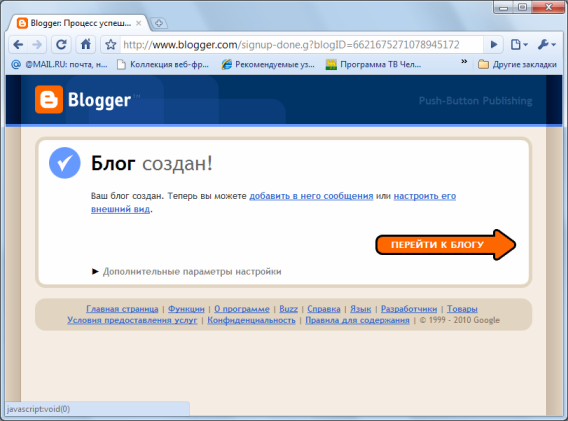
Ан нет, создана первичная структура блога, но блог живет тогда, когда в нем появляются записи его автора и комментарии посетителей. Поэтому вам предложено создать первое сообщение. Как видно в окне редактора сообщения, вам необходимо задать Название сообщения, собственно текст сообщения.
Название сообщения — это тема, поэтому должна быть краткой. Название сообщения в дальнейшем будет ссылкой на все сообщение, поэтому название надо задавать.
Желательно, в первом сообщении рассказать о том, для чего создается ваш блог, кого вы приглашаете к общению. Текстовый редактор содержит небольшую панель с инструментами, с помощью которых вы можете задать различные шрифты, изменить начертание, цвет текста (но не торопитесь это делать, так как выбранный вами дизайн во многом сам позаботится об единстве стиля). Также в вашем распоряжении инструменты для настройки ссылок, выполнения выравнивания текста, настройки списков и таблиц. Конечно же можно и рисунки, фотографии вставлять.
Настоятельно рекомендуем сразу же приучаться и задавать ярлыки для каждого сообщения, это поможет вам в дальнейшем, когда блог ваш наполнится множеством сообщений.
После заполнения всех полей опубликуйте сообщение.
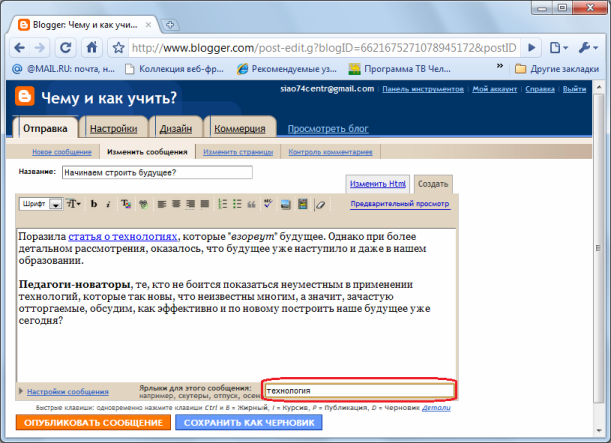
Посте публикации сообщения вам предлагается перейти либо к просмотру блога, либо сообщения, что в сущности пока для нас не важно. Смело пойдем смотреть блог, например.
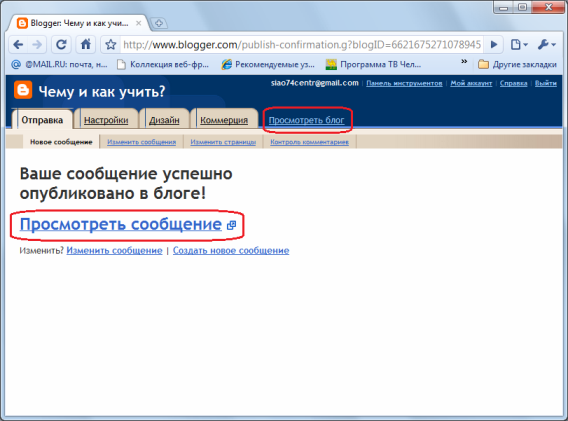
То, что вы увидете в сових блогах может отличаться от примера, но в любом случае обращаем ваше внимание на три позиции.
Первое — внизу текста сообщения вы видите маленький карандашик, это вход на редактирование сообщения. Так что, если после публикации появилось желание что-то исправить, такая возможность у вас есть.
Второе — там же внизу текста сообщения вы видите "0 коммент", это вход на написание или просмотр комментариев. Пока, естественно, их 0, но как только активность блога растет, так и комментарии появляются.
Третье — в верхнем синем меню есть полезная ссылка "Новое сообщение". Вроде бы название понятное и определяет последующие действия. Однако, как раз последние доработки в Blogger привели к пропаже еще одной понятной ссылки "Настройка", поэтому все действия связанные с этим важным моментом работы блога придется делать, переходя по ссылке "Новое сообщение". Вот так витиевато пока, но будем надеяться, что разработчики выправят ссылки.
Еще одно наблюдение из практики. Если в вашем браузере установлен крупный шрифт, то правая часть этого синего верхнего меню может быть вам недоступна. Если вами такое замечено, то необходимо сделать следующее: удерживая в нажатом состоянии кнопку Ctrl, покрутите колесико мышки, уменьшите размеры отображаемого в окне браузера. После этих незамысловатых действий, все меню будет вам доступно.
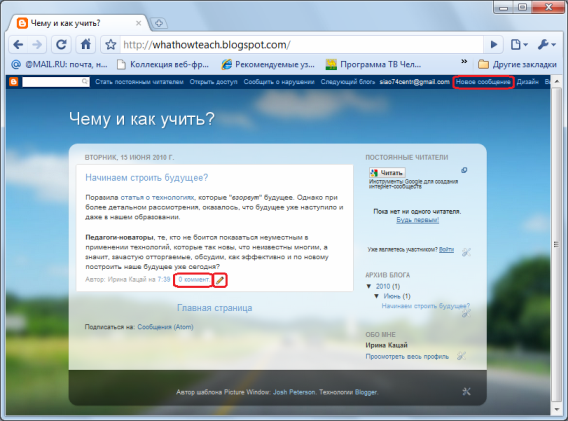
Наверное, не раз вас, коллеги, "доставал" ввод непонятных кодов, которые вам предлагают ввести при регистрации на каких-то ресурсах. Да, это вызывает раздражение, но это и гарант безопасности нашего контента от спама. Как показывает практика, для образовательных блогов эта мера (обязательный ввод кодов) может быть упрощена. Поэтому следующим шагом нам необходимо установить настройки для ввода комментариев.
Итак, входим по ссылке "Новое сообщение", в открывшемся окне выбираем "Настройки", далее "Комментарии".
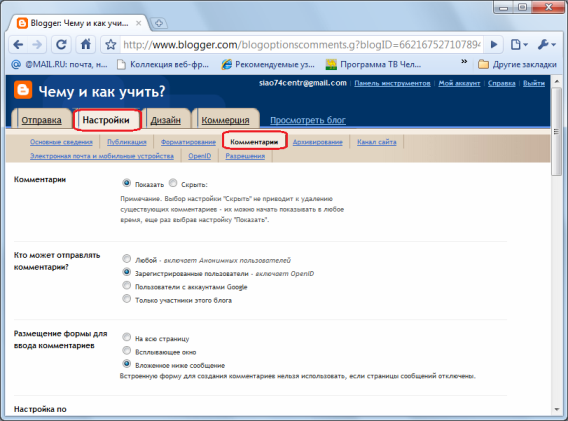
Внизу страницы установите "Нет" в вопросе "Показывать проверку на основе графического кода для комментариев?". Не возбраняется, а приветствуется внимательное изучение остальных настроек, но если что-то сильно не ясно, лучше не экспериментировать для начала. После введения изменений, сохраните настройки.
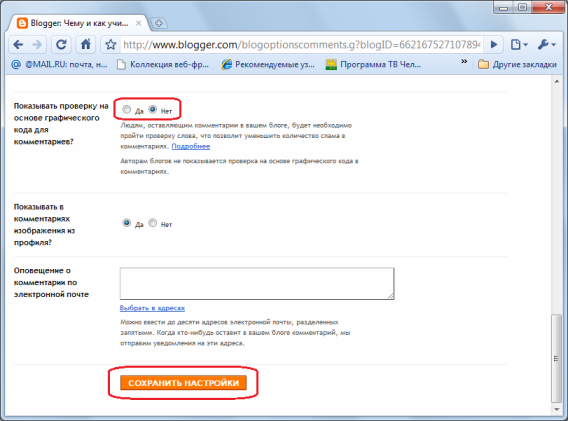
После сохранения настроек можете написать комментарий и проверить, как происходит отправка.

Обращаем ваше внимание, что при последующих входах в Blogger через гугл, вы будете попадать на панель инструментов, из которой далее можете переходить в свой блог.
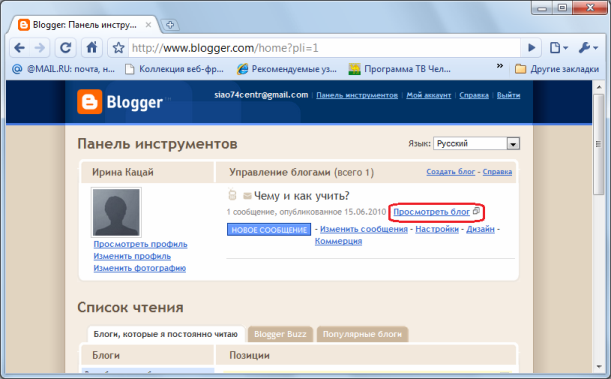
Перейти к инструкции по настройке гаджетов в блоге >>
|